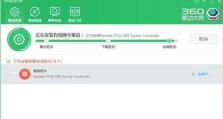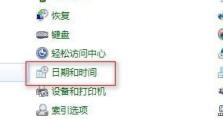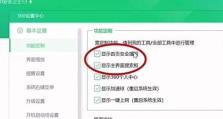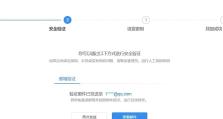解决U盘无法识别问题的一键修复方法(快速恢复U盘功能的技巧与步骤)
随着U盘的广泛使用,有时会遇到U盘无法被电脑识别的问题,这不仅给我们的工作和娱乐带来了麻烦,还可能导致数据丢失。然而,许多人可能不知道如何解决这个问题。本文将介绍一种以一键修复为主题的方法,帮助用户快速恢复U盘功能。

1.检查物理连接
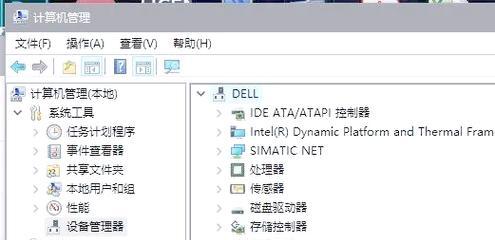
当U盘无法被识别时,首先要检查物理连接是否正确插入电脑的USB接口,确保没有松动或损坏的接头。
2.尝试更换USB接口
有时候,电脑的USB接口可能存在问题,尝试将U盘插入其他可用接口,检查是否能够被识别。
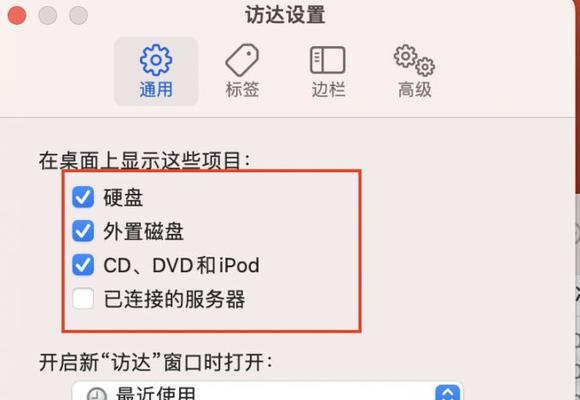
3.使用U盘修复工具
在市场上有许多针对U盘修复的工具软件,可以通过一键修复来尝试解决U盘无法被识别的问题。
4.运行病毒扫描
U盘中的恶意软件可能导致U盘无法被识别,使用杀毒软件运行全盘扫描,确保U盘中没有病毒。
5.更新USB驱动程序
通过更新电脑的USB驱动程序,可以解决与U盘兼容性相关的问题,从而恢复U盘的识别功能。
6.检查U盘分区
使用磁盘管理工具检查U盘的分区情况,有时候分区错误或损坏会导致U盘无法被识别,通过修复分区问题可以解决此类问题。
7.格式化U盘
如果以上方法无效,可以尝试将U盘进行格式化,但注意这将会导致U盘中的所有数据被删除,请提前备份重要文件。
8.尝试在其他设备上识别
将U盘插入其他设备,如手机或其他电脑,检查是否能够被正常识别。如果其他设备也无法识别,可能是U盘硬件问题。
9.清理U盘连接器
使用棉签或软布轻轻清理U盘连接器上的灰尘和污垢,有时候这些物质会影响到连接质量。
10.重启电脑和U盘
有时候只需简单地重启电脑和U盘,就能够解决U盘无法被识别的问题。
11.尝试不同操作系统
如果您有多个操作系统,可以尝试在其他系统上插入U盘,看是否能够被正常识别。
12.检查U盘线材
如果使用的是带线的U盘,检查线材是否损坏,如果发现问题,可以更换线材。
13.更新固件
一些U盘可能需要更新固件才能够与某些电脑兼容,通过官方网站下载并安装最新的固件。
14.使用数据恢复工具
如果U盘无法被识别的原因是数据损坏,可以尝试使用数据恢复工具来修复或恢复丢失的文件。
15.咨询专业技术支持
如果以上方法都无效,建议咨询专业的技术支持,可能需要进行更深入的诊断和修复。
通过本文介绍的一键修复方法,您可以尝试解决U盘无法被电脑识别的问题。然而,需要根据实际情况选择合适的方法,并在操作前备份重要数据,以防数据丢失。如果问题无法解决,建议咨询专业技术支持,以获得更进一步的帮助。